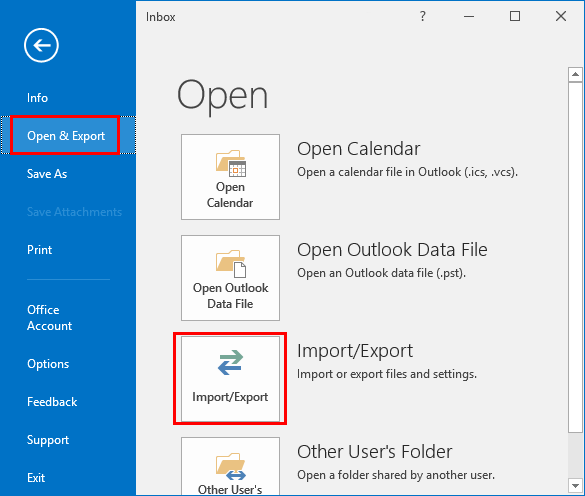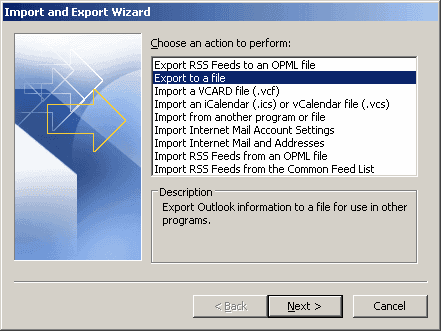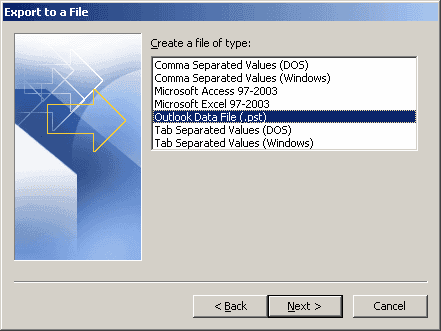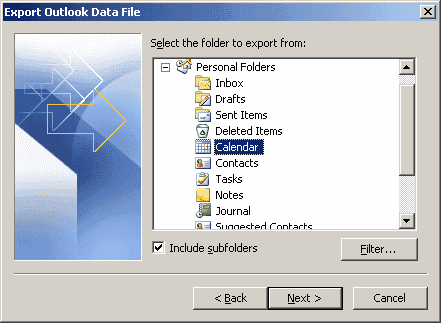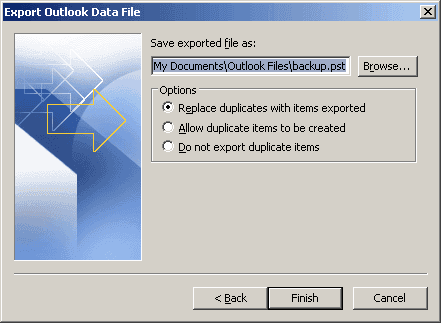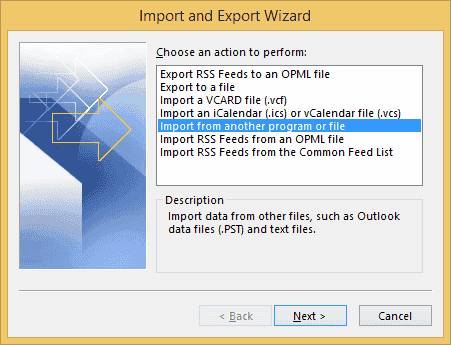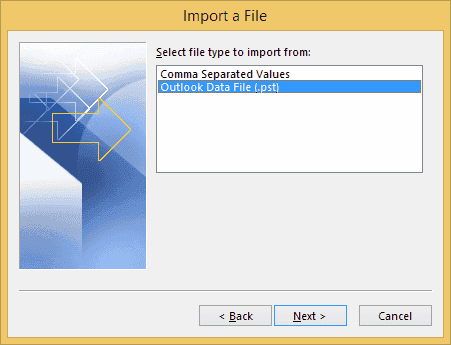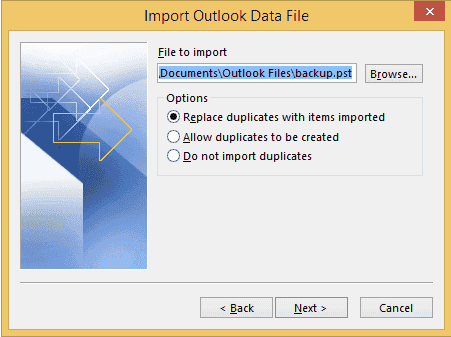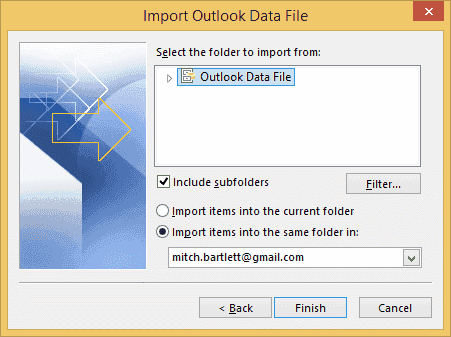En Microsoft Outlook 2016, puede exportar fácilmente su correo electrónico, calendario, contactos, tareas u otros datos. Esto es útil cuando desea hacer una copia de seguridad de sus datos o moverlos a otra computadora.
Exportación y copia de seguridad
- Haga clic enExpediente” > “Abrir / Exportar” > “Importación y exportación“.
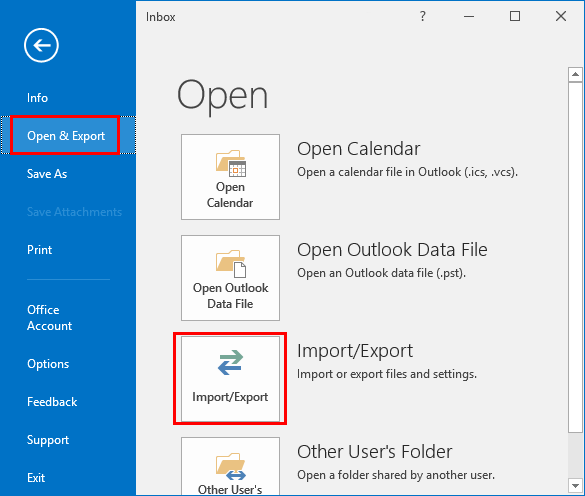
- Seleccione “Exportar a un archivo”Y haga clic en“Siguiente“.
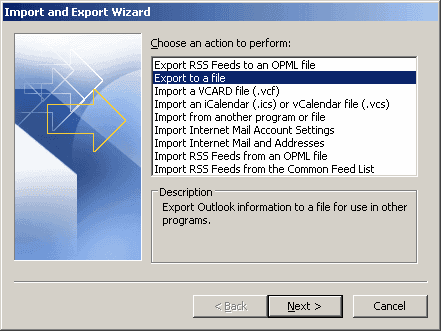
- Seleccione “Archivo de datos de Outlook (.pst)"Y haga clic Siguiente.
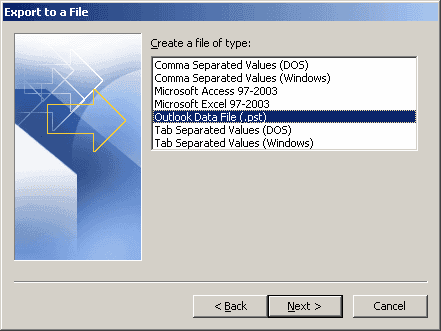
- Elija lo que desea copia de seguridad. "Calendario", todos "Carpetas personales“, “Bandeja de entrada", Etc. Haga clic en"Siguiente" cuando esté listo.
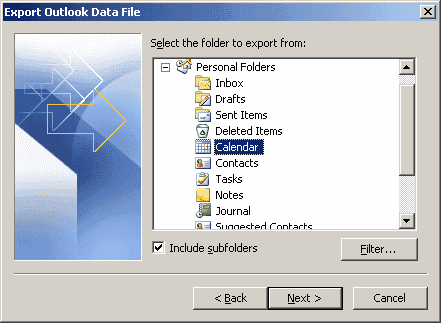
- Proporcione una ubicación y un nombre de archivo para respaldar. Es posible que desee exportar este archivo de forma segura en una unidad flash o en una unidad de red si va a importar los datos en una computadora nueva. Haga clic enTerminar“.
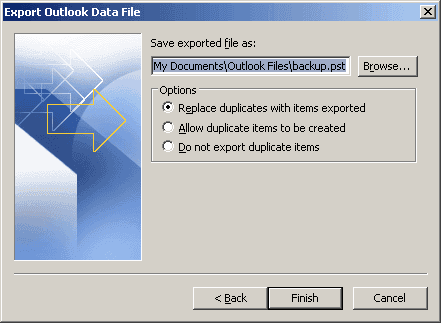
Importar
- Haga clic enExpediente” > “Abrir / Exportar“.
- Elegir la "Importación y exportación" opción.
- Seleccione “Importar desde otra persona o archivo", Luego seleccione"Siguiente“.
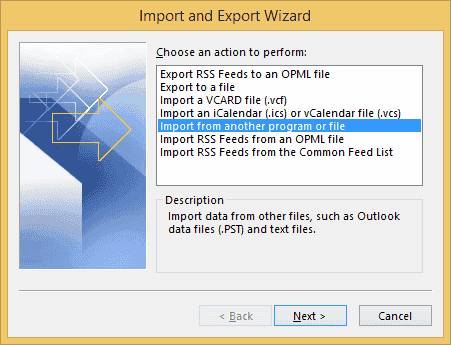
- Escoger "Archivo de datos de Outlook (.pst)", Luego seleccione"Siguiente“.
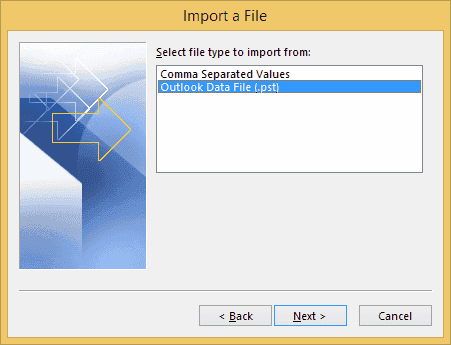
- Busque la ubicación del archivo .pst que desea importar, elija cómo manejar los duplicados en elOpciones”, Luego seleccione“Siguiente“.
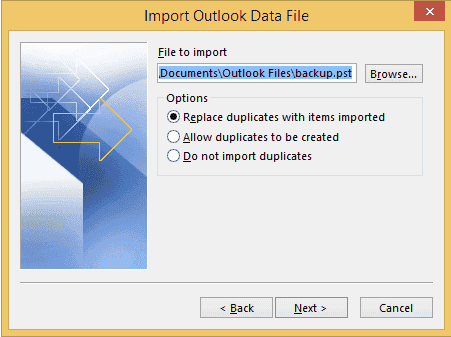
- Seleccione una carpeta para importar los datos a, luego seleccione "Terminar“.
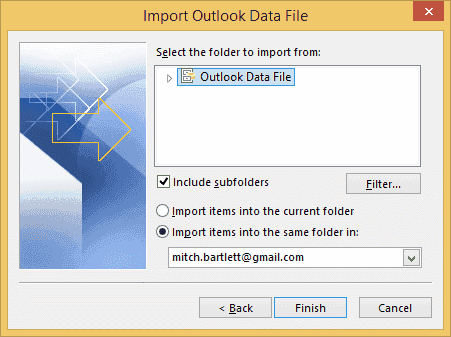
Sus datos deben importar a Outlook 2016 con éxito.
Preguntas más frecuentes
¿Por qué no tengo la opción de exportar en Outlook?
Si está utilizando Outlook en una computadora de la escuela o del trabajo, la opción de exportar desde Outlook puede estar restringida por el Administrador de sistemas. Deberá ponerse en contacto con su departamento de TI para ver si hay una manera de habilitarlo. De lo contrario, puede utilizar una solución alternativa para exportar contactos como archivos VCF para que pueda importarlos uno por uno.